很多用户不知道怎么搭建Linux FTP,今天VPS234为大家讲解下Linux Centos 7 搭建FTP的教程。之前为了在Linux 上搭建FTP,以为会像windows一样简便,结果根据网上的教程各种问题,最终还是弄好了,所以弄了个总结,写了这篇使用Linux Centos 7搭建FTP的新手教程,希望可以帮助到需要使用Linux 搭建FTP的朋友,废话不多说,下面我们一步步来。
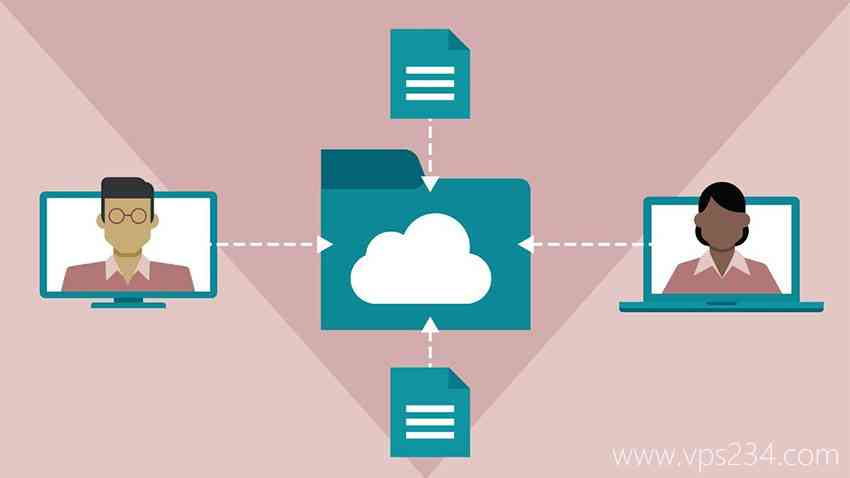
首先肯定是连接上Linux 了,至于连接Linux的方法可以参考Linux VPS远程连接新手教程,这里就不赘述了。
这次我们使用的是 vsftpd来搭建FTP,使用的Linux版本是Centos 7,其他Linux版本类似的。
1、安装vsftpd
首先使用下面的命令安装vsftpd:
yum install vsftpd -y
安装vsftpd完成后如下图所示:
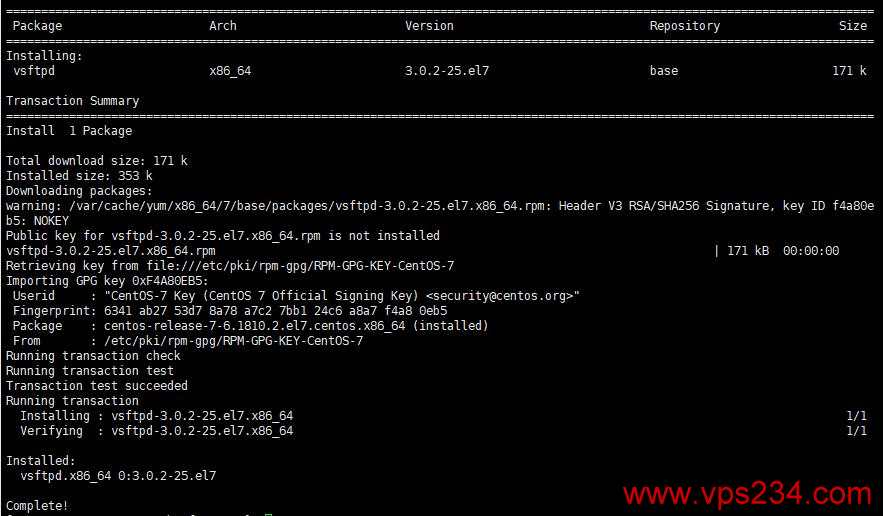
2、创建FTP账号
vsftpd 安装完成后需要创建FTP账号我们才能连上,创建FTP账号命令的格式如下:
useradd -d 设置ftp目录 FPT账号名称
这里我根据上面的格式使用的命令如下所示:
useradd -d /ftp ftptest1
上面命令的意思就是将"/fpt"目录作为根目录,对应的账号是"ftptest1"
执行效果如下图所示:

光创建用户名还不行,还需要给用户设置密码,命令格式如下所示:
>passwd 需要设置密码的用户的用户名
这里我们执行的命令如下所示:
passwd ftptest1
执行命令后输入设置的密码,并确认输入一遍,如下图所示:

3、设置selinux 保证上传下载权限
上面的账号创建后就可以登录了,但是你会发现无法上传文件或者下载文件,因为selinux,这里我们需要设置权限,分别执行下面的命令:
开启FTP全权限
setsebool -P allow_ftpd_full_access on
开启FTP根目录权限
setsebool -P tftp_home_dir on
重启FPT使配置生效
service vsftpd restart
完成上面的命令后,那么FTP就可以上传或者下载文件了,如下图所示命令执行效果:

4、使用FPT工具连接FTP
上面的配置完成后,我们就可以测试能否连接FTP了,这里我使用的是FileZilla FTP连接客户端,填写前面我们设置好的FTP账号信息,如下图所示:
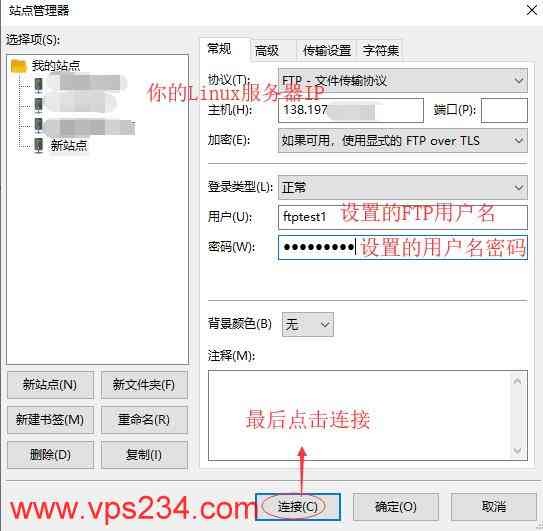
然后点击“连接”后,看到成功连接到我们设置的FTP了,有个"fpt"目录就是我们之前设置的,如下图所示:
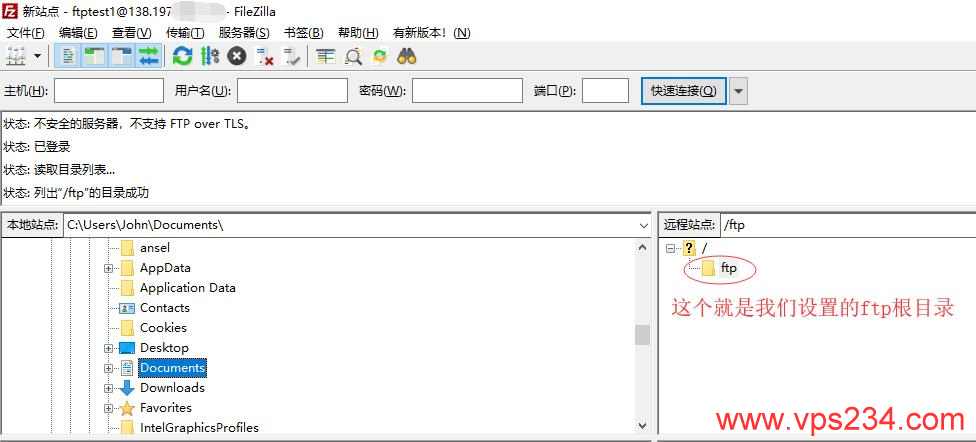
Linux Centos 搭建FTP教程总结
以上就是VPS234为大家总结的Linux Cento搭建FPT教程,这个方法本来很简单的,被网上很多教程误导来误导去走了很多弯路,所以这里总结写下来希望可以帮助到需要使用Linux Centos 搭建FTP的朋友,其他Linux 版本搭建FPT的过程是类似的只是可能比如Ubuntu安装的命令不一样,过程都是几乎一样的。




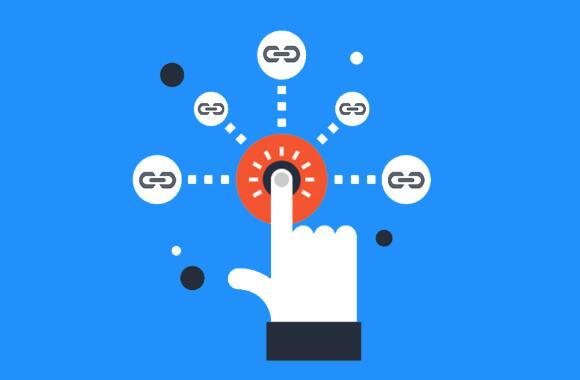

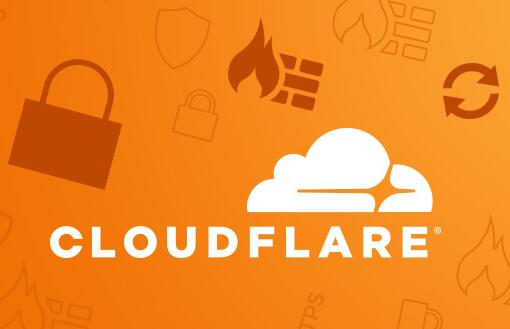
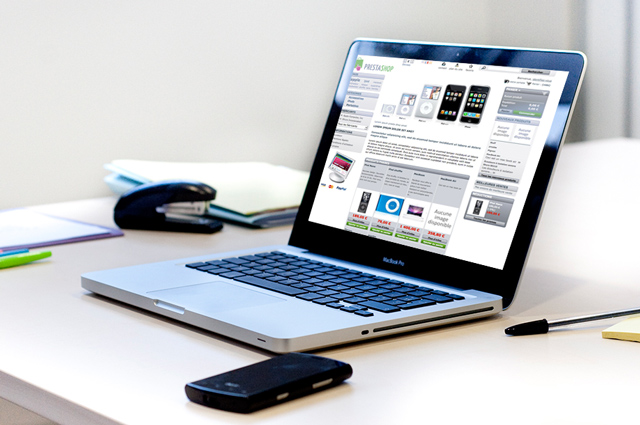

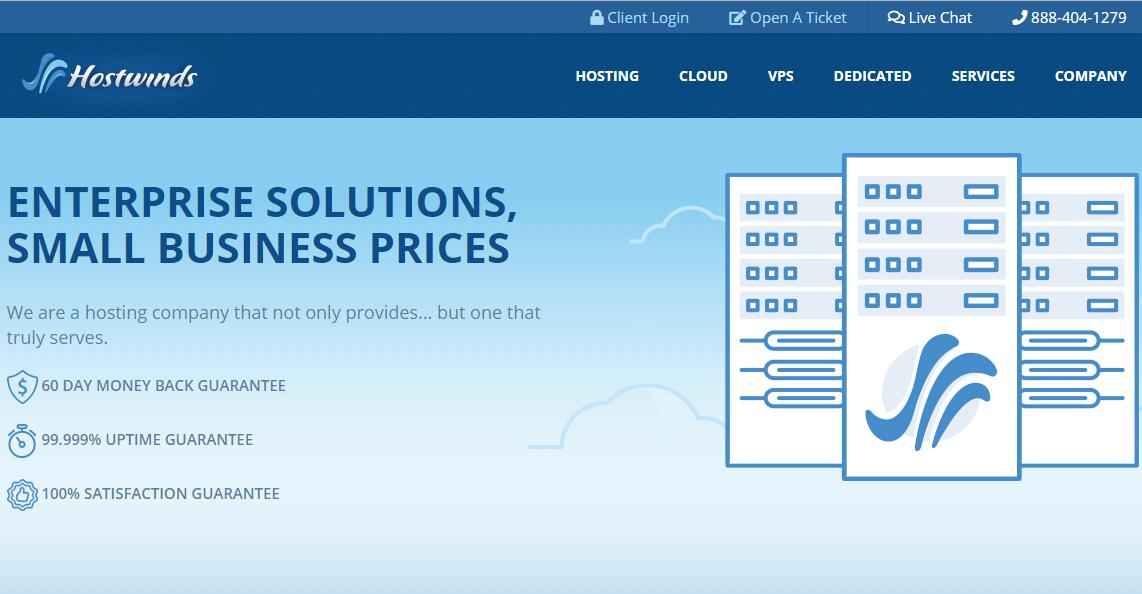
 渝公网安备 50022702000488号
渝公网安备 50022702000488号